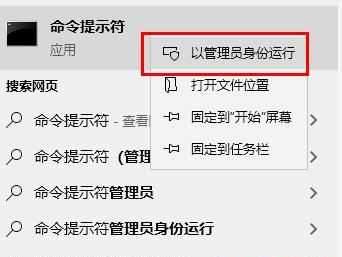Win10提示0x80070002无法上网怎么办?0x80070002处理方法
当我们在使用win10系统上网的时候却被提示0x80070002并且无法上网,这时候该如何解决呢?对于这种问题小编觉得可以尝试在命令提示符中使用SC config wuauserv star系列的代码重启更新服务进行系统的修复,或者是通过删除临时文件来解决问题。以下就是详细的解决方法,希望可以帮到你。
Win10提示0x80070002无法上网怎么办?
方法一:删除临时文件
1、停止Windows Update服务;
2、右键单击【开始】菜单-【设置】-【系统】-【储存】;
3、选择系统磁盘,一般是C盘;
4、点击下方的【临时文件】;
5、点击【删除临时文件】按钮;
6、重新启动 Windows Update 服务;
7、再次尝试检查 Windows 更新。
方法二:重启Windows更新服务
1、启动【开始】菜单,输入【cmd】,右键点击【命令提示符】,选择以【管理员身份】运行;
2、依次逐一输入下面命令(可小心复制贴上):
SC config wuauserv start= auto
SC config bits start= auto
SC config cryptsvc start= auto
SC config trustedinstaller start= auto
SC config wuauserv type=share
net stop wuauserv
net stop cryptSvc
net stop bits
net stop msiserver
ren C:WindowsSoftwareDistribution SoftwareDistribution.oldold
ren C:WindowsSystem32catroot2 catroot2.oldold
net start wuauserv
net start cryptSvc
net start bits
net start msiserver
netsh winsock reset
3、重启机器,再看看效果;
4、如果问题依然持续,请下载和运行Microsoft Fix it修复工具。
相关文章
- win10时间不准怎么办? 04-04
- Win10管理员Administrator账户开启方法 04-04
- win10蓝屏irql not less or equal教程 03-27
- win10系统总弹出需要新应用打开此ymsgr的解决方法 01-24
- win10待机死机有什么好的处理方法?要怎么解决? 01-21
- win10系统groove播放器无法使用怎么办?win10系统音乐groove无法播放修复教程 01-21
精品游戏